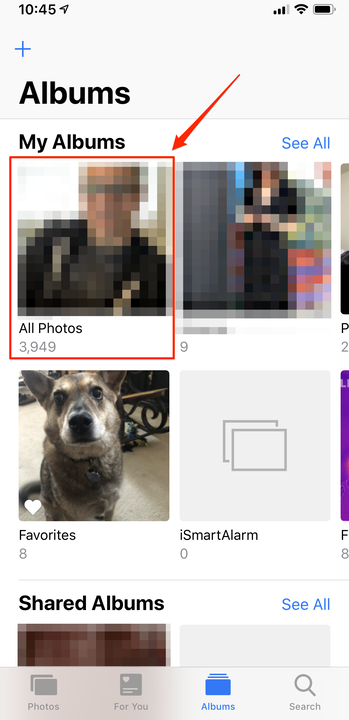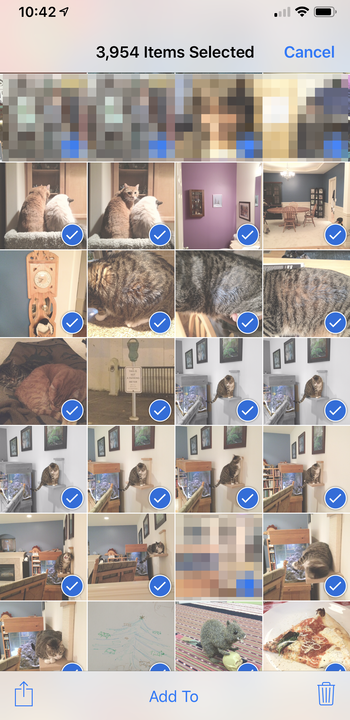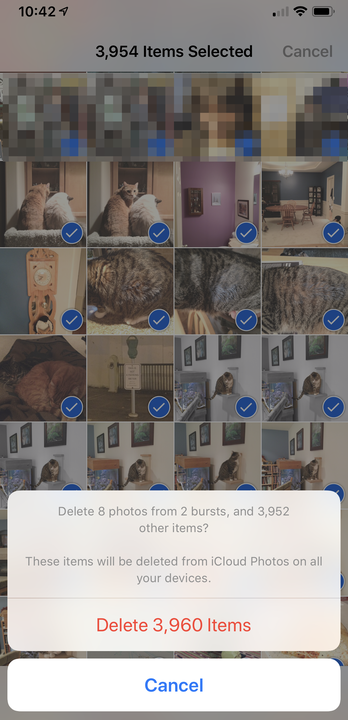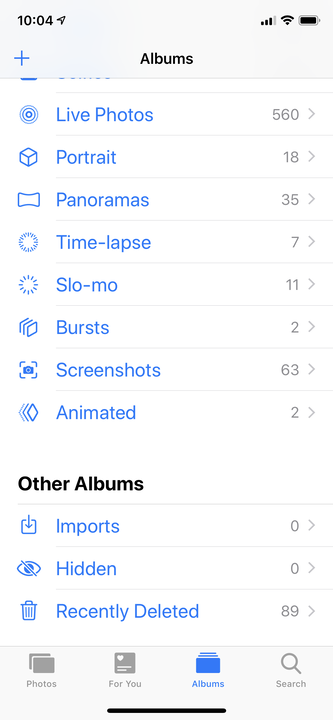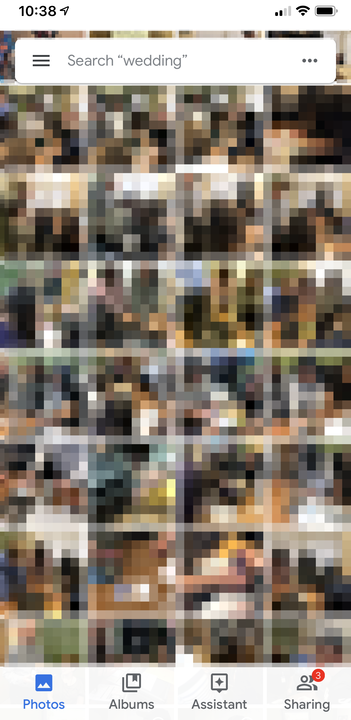Come eliminare tutte le foto dal tuo iPhone in una volta
- Puoi utilizzare un semplice trucco per eliminare tutte le foto e i video dal tuo iPhone contemporaneamente, anche se iOS non ti consente di "selezionare tutto" per eliminare le tue foto e i tuoi video.
- Puoi eliminare tutte le tue foto contemporaneamente manualmente aprendo la cartella "Tutte le foto", toccando "Seleziona", toccando leggermente l'ultima foto, quindi scorrendo verso l'alto e verso l'alto lo schermo.
- Anche se elimini tutte le tue foto dalle tue, puoi comunque accedervi se utilizzi un'app di archiviazione cloud come Dropbox, Google Foto o OneDrive.
Rispetto a foto e video, praticamente tutto il resto sul tuo iPhone occupa pochissimo spazio. Quindi, quando il tuo telefono sta esaurendo lo spazio, è la tua raccolta di foto e video che potrebbe essere la prima ad andare.
Naturalmente, gli iPhone più recenti sono disponibili con quantità di memoria così enormi che potresti non rimanere mai a corto di spazio di archiviazione. Ma se hai un modello più vecchio, pulire la tua libreria di foto a volte può essere l'unica opzione.
Se hai bisogno di recuperare molto spazio in fretta, puoi eliminare selettivamente determinate foto e video, ma rivendicherai la maggior parte dello spazio eliminando tutte le tue immagini in un colpo solo.
Il problema? Apple non ti offre un'opzione "seleziona tutto" per eliminare tutte le tue foto contemporaneamente. Ciò significa che devi utilizzare un piccolo trucco per farlo.
Come eliminare tutte le foto sul tuo iPhone in una volta
1. Apri l'app Foto sul tuo iPhone.
2. Tocca la scheda "Album" nella parte inferiore dello schermo.
3. Tocca "Tutte le foto" nel gruppo "I miei album". (Questo potrebbe essere chiamato "Recenti" o "Rullino fotografico" se non usi iCloud per eseguire il backup delle tue foto.)
Seleziona "Album" per vedere il tuo album "Tutte le foto", che può anche essere chiamato "Recenti" o "Rullino fotografico".
4. Tocca "Seleziona".
5. Tocca leggermente la foto in fondo, quindi, senza alzare il dito, scorri completamente a sinistra e trascina verso l'alto nella parte superiore della barra del titolo nella parte superiore dello schermo. Il tuo dito dovrebbe finire in cima all'orologio nell'angolo in alto a sinistra. Lascia il dito lì mentre le foto vengono selezionate mentre scorrono verso il basso: ci vorrà del tempo, soprattutto se hai molte foto sul telefono. Vedrai un elenco in esecuzione di quante foto sono state selezionate al centro della barra del titolo.
6. Quando tutte le foto sono selezionate, tocca l'icona del cestino nell'angolo in basso a destra.
Dopo aver selezionato tutte le foto facendo scorrere il dito verso l'alto, tocca l'icona del cestino.
7. Conferma di voler eliminare queste foto toccando "Elimina ## elementi" (dove ## è il numero totale di foto che stai per eliminare.)
Devi confermare che vuoi davvero eliminare tutte queste foto con una conferma finale.
Come eliminare definitivamente tutte le foto del tuo iPhone
A questo punto, tutte le tue foto sono state spostate nella cartella "Eliminati di recente" sul tuo iPhone. Se non fai nient'altro, iOS li eliminerà dal tuo telefono in 30 giorni. Ma per eliminarli e recuperare immediatamente lo spazio, è necessario svuotare questa cartella.
1. Tocca "Album" per visualizzare nuovamente l'elenco degli album.
2. Scorri verso il basso fino alla sezione "Altri album" e tocca "Eliminati di recente".
Come il Cestino su un PC desktop, iOS archivia le foto eliminate di recente nel caso in cui desideri recuperarle.
3. Tocca "Seleziona".
4. Tocca "Elimina tutto", che si trova nell'angolo in basso a sinistra.
5. Conferma di voler eliminare queste foto toccando "Elimina ## elementi" (dove ## è il numero totale di foto che stai per eliminare definitivamente dal tuo telefono.)
Nota che se hai eliminato le foto per errore, puoi ripristinarle anche da qui.
Come salvare le tue foto anche se le elimini
Sì, puoi avere la tua torta e mangiarla anche tu. Anche se hai bisogno di recuperare tutto lo spazio di archiviazione di foto e video sul tuo iPhone, la buona notizia è che è facile conservare tutte le tue foto nel cloud e continuare ad accedervi sul tuo telefono quasi con la stessa facilità con cui sono ancora nell'app Foto.
Dropbox, Google Foto e OneDrive offrono tutti la possibilità di eseguire automaticamente il backup di tutte le tue foto e video online, in background, così non dovrai più pensarci. Per fare ciò, installa l'app di archiviazione cloud di tua scelta e configurala per salvare automaticamente le tue foto per te. Ci sono molti vantaggi nel farlo:
- Hai sempre accesso immediato alle foto del tuo iPhone su qualsiasi dispositivo, incluso il tuo computer di casa, semplicemente accedendo al servizio cloud appropriato in un browser web.
- Ottieni un backup automatico delle foto del tuo iPhone.
- Per risparmiare spazio di archiviazione, puoi eliminare tutte le tue foto dal tuo iPhone e continuare a navigare e visualizzare foto e video tramite l'app cloud.
App come Google Foto possono eseguire automaticamente il backup delle tue foto e consentirti di visualizzarle sul telefono o sul desktop, anche se le elimini dall'app Foto.